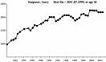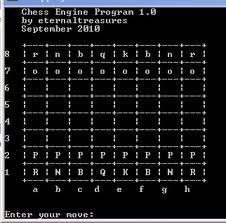***** Version actuelle (06.09.2016) : SCID 4.6.4 *****
Préambule
Les amateurs jouant en compétitions au sein de leurs clubs ont besoin de se préparer avant l’affrontement, et ceci d’autant plus que le niveau est élevé.
Ainsi les joueurs constituent leurs propres répertoire d’ouvertures, vérifient la ligne de jeu de certaines finales et enfin, pour ne rien vous cacher, jettent un coup d’œil sur le comportement de leurs adversaires lors du début de partie selon qu’il aient les blancs ou les noirs.
Je constate que la très grande majorité des joueurs utilisent actuellement le sacro-saint couple infernal Fritz-ChessBase qui est très efficace pour progresser pour peu que l’on se donne la peine de l’utiliser régulièrement.
Dans ce petit monde des échecs, il existe à présent un logiciel qui arrive à maturité. SCID Shane’s_Chess_Information_Database est une application qui permet de gérer des bases de données échiquéennes sous windows, Linux et Mac Os comme l’indique Wikipédia et qui plus est distribué en Licence_publique_générale_GNU.
Initialement développé par Shane Hudson , SCID est à présent maintenu et amélioré par un collectif. De mon point de vu, les versions précédentes semblaient bien prometteuses mais l’interface me paraissait quand même un peu vieillotte et d’un usage peu pratique. A présent je dois avouer que les fonctionnalités et l’ergonomie de la version actuelle 3.7.3 sont sont nettement améliorées et je pense que cela vaut la peine de voir cela plus en détail... :)
Présentation
Visitez le site de l’éditeur et téléchargez la dernière version de SCID (le lien est spécifique à votre OS). Installez le sur votre ordinateur, puis lancez le programme.
La présentation ressemble à ceci :
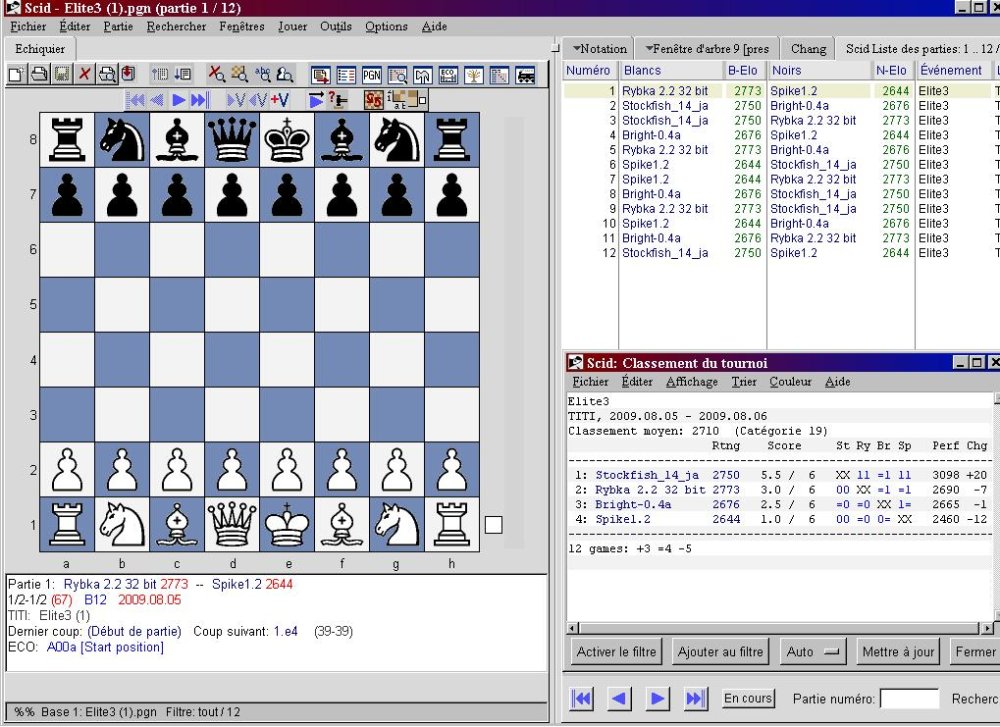
- SCID
On peut de suite modifier ses préférences avec l’aide de la barre de menu :
- Options>Language>Francais , c’est mieux en Francais n’est-ce pas ?
- Options >Echiquier>Style des pièces>Merida1 , afin d’avoir des pièces à votre gout, il est également possible de paramétrer le style de l’échiquier, les couleurs, etc...
- Options>sauver les options
- Options>repertoire des tables de finale TB... et indiquer le chemin de votre répertoire ou sont stockés les TableBases pour pouvoir article 195
Je vous invite a découvrir les autres options possibles.
Reprendre une position grâce à la notation FEN
La très grande majorité des logiciels d’échecs intègrent la notation FEN qui permet de copier la position du jeu ailleur.
Par exemple, la notation FEN suivante : 1r2k1r1/7R/4K1p1/8/8/p7/8/7R w - - 0 1 correspond à la position suivante :
[diag_echecs]
1r2k1r1/7R/4K1p1/8/8/p7/8/7R w - - 0 1
[config]
taille=35
Pour rapatrier cette position sur SCID, il suffit de copier la notation (selectionner ce qui est en gras uniquement, clic droit copier), puis sur SCID, Edition> coller la position de départ.
Pour en savoir plus sur la notation FEN, lisez la derniere partie de cet article
Analyse de la position et analyse automatique
SCID dispose d’un menu qui permet d’ajouter des modules pour l’analyse des parties. Il suffira par exemple d’aller sur le site du Fou numérique pour télécharger le module de votre choix. Décompressez l’archive et mettez le contenu dans un répertoire.
Ensuite allez dans le menu :
- Outils>moteur d’analyse puis dans la fenêtre qui apparait, le bouton "nouvelle". Dans l’autre fenêtre qui apparait, allez chercher le chemin qui mène vers le fichier d’analyse au format .exe puis répétez l’opération pour ajouter d’autres moteurs.
Choisissez une partie à analyser dans une base de donnée :
- Fichier>Ouvrir et allez chercher votre base de donnée. Ouvrez une partie.
- Outils>démarrer le moteur d’analyse1.
Une fenêtre apparait avec le moteur qui analyse votre coup. Si vous double-cliquez sur un autre coup, c’est celui-ci qui sera analysé, etc...
Oui mais il y a mieux ! on peut également analyser toute la partie. Placez vous au tout début de la partie. Puis, une fois votre moteur lancé, appuyez en bas de la fenêtre intitulé "annotation".

Toute la partie est analysé et annoté pour les variations dépassant le seuil défini par vos soins avant son démarrage. (+-0,5 est un bon compromis)
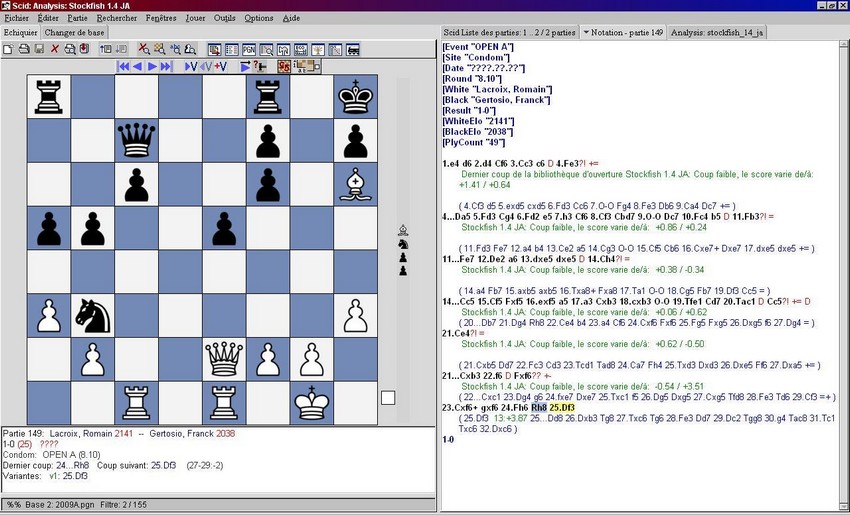
Jouer en ligne
SCID permet de se connecter au serveur FICS afin de jouer contre des adversaires ou bien regarder les parties des Grand-maitres...
- Jouer>jouer sur internet
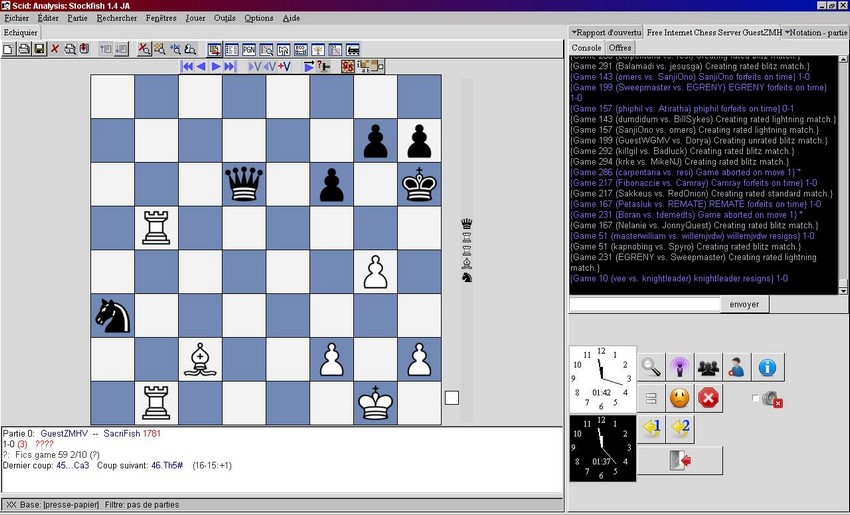
Base de donnée
SCID lit les fichier .pgn en lecture seule. Pour pouvoir créer sa propre base et modifier les parties, il est nécessaire d’utiliser son format spécifique, à savoir .si4 (pour la dernière version de SCID, la 4.0).
Il est possible de passer d’un format à l’autre :
de si4 à PGN :
- 1. Ouvrir dans SCID votre base au format si4.
- 2. Menu Outils>Ecrire le filtre>dans un fichier PGN
- 3. Modifiez si nécessaire, le choix par défaut des paramètres d’exports
- 4. Cliquez sur Ok, puis choisissez le nom du fichier pgn et le répertoire ou le placer.
de PGN à si4 :
- 1. Créer une base vierge au format si4
- 2. Outils>importer un fichier en pgn
- 3. Sélectionnez votre fichier pgn puis ouvrir
- 4. Sauvegarder le fichier au format de SCID (disquette en haut à gauche)
Entrainements
SCID permet via son menu Jouer>entraînement de progresser dans vos ouvertures favorites, d’aiguiser votre jeu tactique.
A présent, avec un tel entraîneur vous n’aurez plus d’excuse de vous défendre en disant ne pas pouvoir progresser ! :)
Exercice Pratique
Depuis plusieurs années, on a pris l’habitude de constituer en Midi-Pyrénées des bases de parties des compétitions interclubs pour les équipes de Régionale 1 et Nationale IV (voir site de la ligue, on va donc les saisir avec SCID puisque cela est possible :
- 1. Créer une base de donnée au format .si4. (Fichier>nouvelle...).
- Pour la commodité, vous ouvrirez la liste des parties et la notation sur le volet droit de votre écran.
- 2. Saisissez votre première partie.
- 3. Partie>Enregistrer:ajouter une nouvelle partie, remplissez les champs de la fenêtre (nom des joueurs, Elo, date, équipes, etc..), puis enregistrer.
- 4 Pour saisir un autre match, Partie>Nouvelle partie et ainsi de suite...
- Sur le volet de droite, dans la liste des matchs, vous observerez que les matchs que vous venez d’entrer s’affichent bien.
- 5. A la fin, convertir au format .pgn comme indiqué précédemment si besoin.
SCID Pocket
Il existe une version mobile gratuite de SCID pour Poket PC. Il s’agit de la Version 4.0 et vous trouverez toutes les explications à cette adresse : http://scid.sourceforge.net/scidpocket.html
Pour rappel, l’installation se fait en 3 étapes :
- Installer la dernière version d’Etcl (au moins la 1.0rc24) disponible à cette adresse : http://www.evolane.com/software/etcl/index.html
- Lancer Etcl et associer les fichiers .tcl à ce programme ( avec le menu options -> associate).
- Installer ScidPocket (format .CAB : format d’installation Windows pour pocket PC) que vous trouverez à l’adresse suivante : http://sourceforge.net/projects/scid/files/
Par défaut, les moteurs (engines) suivants sont installés :
- Famille des moteurs Fruit : Fruit 2.1, Fruit 2.3.1, Toga 1.2.1a, Toga 1.3.4, GambitFruit 1.0Beta4bx
- Glaurung 1.2.1
- Viper 0.1
- Phalanx XXII
- Scorpio 2.0
- Greko 5.6
Pratiquement toutes les options possibles de SCID sur PC sont disponibles sur Pocket PC. Cerise sur le gateau : il est possible de faire des matchs entre modules avec le fork de SCID appelé SCID VS PC ! (voir ce site de comparatif des engines )
La dernière version SCID Pocket 4.1 est disponible pour 20 €
Pour aller plus loin
- Consulter l’article de SCID sur linuxfr.org
- Le site de SCID
- un manuel en pdf
- Voir le manuel d’utilisation de SCID par Pascal Georges
- Le site de Fischer Zarcon (en anglais)
- le site Echecs en amateur : ici et ici
- D’autres logiciels pour pocket-Pc
VOIR EGALEMENT L’EVOLUTION SCID VS PC